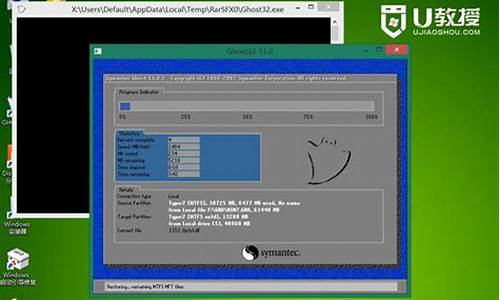台式电脑系统时间自动-电脑自动时间不对怎么办
1.家庭台式电脑 ,XP系统,时间同步出错,怎样解决?
2.台式电脑时间怎么设置自动更新
家庭台式电脑 ,XP系统,时间同步出错,怎样解决?

1,打开windows xp系统,在开始菜单中点击“控制面板”,点击打开。
2,接着,在窗口中点击“管理工具”选项,点击打开。
3,在窗口中点击“服务”选项,点击打开。
4,在窗口中点击“windows time”选项,点击打开。
5,最后,将启动类型设置为“自动”,即可时间同步正常,问题解决。
台式电脑时间怎么设置自动更新
步骤
一般情况下,电脑的时间都是自动同步的,如果发现不同步了,那对于一般的小白来说,就先检查一下电脑是否中毒了。建议全盘扫毒。
然后能进行自动更新的前提是我们的电脑要联网,此时检查一下网络连接情况,如果你的电脑能正常上网,就不用检查了。如果还没联网的朋友,就先联网去吧,不过一般能看到这个经验的朋友,也应该是联网了吧。
接下来进入正题了,鼠标左键双击电脑右下侧的时间。
弹出如下的对话框,选择“In ternet时间 ”。
在对话框中,勾选“ 自动与Internet时间服务器同步(S)”, 可以点击一下“立即更新”按钮,就已经开始了一下时间的更新。
最关键的一步,设置好了,不要点击右上角的叉叉“×”关闭对话框,而是要点击确定按钮,此时设置完成,对话框也已关闭,系统就会进行自动更新。
声明:本站所有文章资源内容,如无特殊说明或标注,均为采集网络资源。如若本站内容侵犯了原著者的合法权益,可联系本站删除。